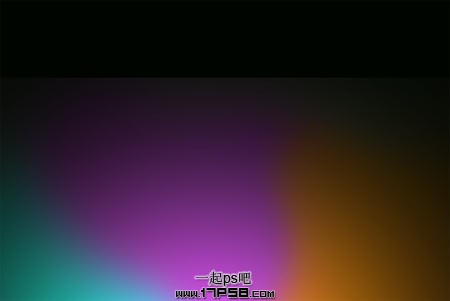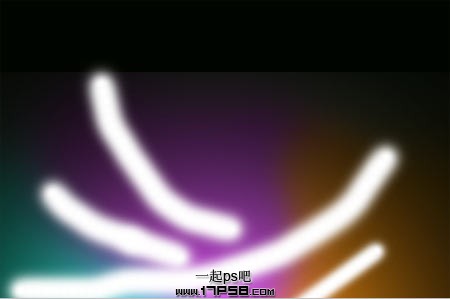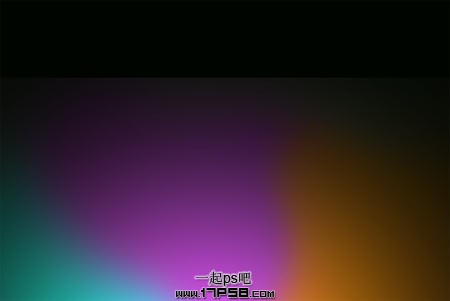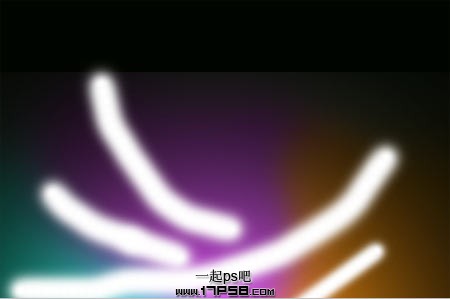hfp1023280363
2016-02-01 04:15
下面图老师小编跟大家分享Photoshop把人物图片处理成绚丽的背光效果,一起来学习下过程究竟如何进行吧!喜欢就赶紧收藏起来哦~
背光效果在设计中很少用到,因为背光的时候人物都变成了黑色的,不过人物边缘轮廓部分会有较强的反光。利用这种效果,再配上好看的背景及一些绚丽的笔刷,做出的效果非常有个性和吸引力。
原图
(本文来源于图老师网站,更多请访问https://m.tulaoshi.com/psxpcl/)最终效果
1、新建文档500x330像素,背景填充#010500,建新层,用大口径柔角白色笔刷在画面点一下,不透明度60%。
2、建新层,用柔角笔刷前景色分别为#f38c11 #2afaf0 #c94ce1在画布底部点几下,图层模式叠加。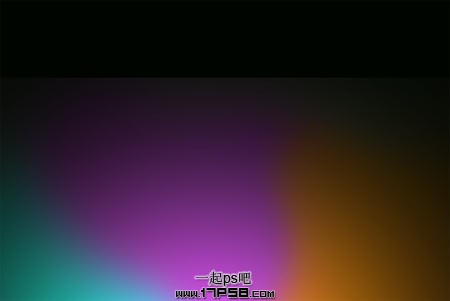
3、建新层,用白色柔角画笔涂抹几下。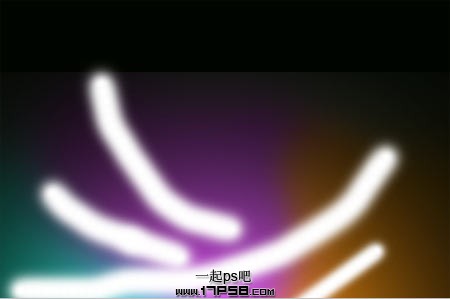
4、滤镜 模糊 径向模糊,图层模式改为叠加。
5、到网上搜一个人物图片,用各种工具把主体人物抠出,拖入文档中。我用的是快速选择工具,photoshopCS5才有。
(本文来源于图老师网站,更多请访问https://m.tulaoshi.com/psxpcl/)
6、Ctrl+T放大一些,填充黑色,ctrl+J复制一层,填充白色,挪到黑色层底部。白色层添加蒙版,去掉一些多余的白色。
7、下载烟雾素材,拖入文档中,图层模式滤色,一个在人物层顶部,另一个在底部。用其它笔刷在底部添加光影效果。
(本文来源于图老师网站,更多请访问https://m.tulaoshi.com/psxpcl/)8、人物层底部建新层,画一个正圆,高斯模糊一下,添加外发光图层样式,ctrl+G群组,图层模式颜色减淡。
9、为了产生逆光效果,下载头发笔刷,建新层,白色前景色在头部附近点几下,或者把老外效果的头发拿来直接用,添加蒙版,把多余的部分隐藏。
最终效果: